SpotifyをAmazonFire TVにダウンロードする方法:あなたのためのガイド
アマゾンファイヤーテレビ は、今日市場に出回っている最新のストリーミングセットです。 HDMIケーブルでスマートテレビ画面に接続すれば簡単に使えます。 Wi-Fiを使用してインターネットにアクセスします。 アマゾンミュージックやアップルミュージックなど、さまざまな音楽ストリーミングサービスを提供しています。 Spotifyは 音楽アプリは、Amazon FireTVで再生する機会もあります。 しかし、多くのSpotifyユーザーはプレイ方法を知りません Amazon FireTVにSpotify.
この記事では、AmazonTVでSpotifyを無料でプレイするための最良の方法を紹介します。 この記事では、Spotifyが無料でAmazon FireTVで再生できることも保証されます。 記事のパートXNUMXには、次の方法に関する最高のボーナス情報があります。 Spotifyの音楽をMP3にダウンロード.
コンテンツガイド パート1。AmazonFireTVでSpotify音楽を再生する方法は?パート2。ボーナス:SpotifyをMP3にダウンロードする方法は?パート3。 概要
パート1。AmazonFireTVでSpotify音楽を再生する方法は?
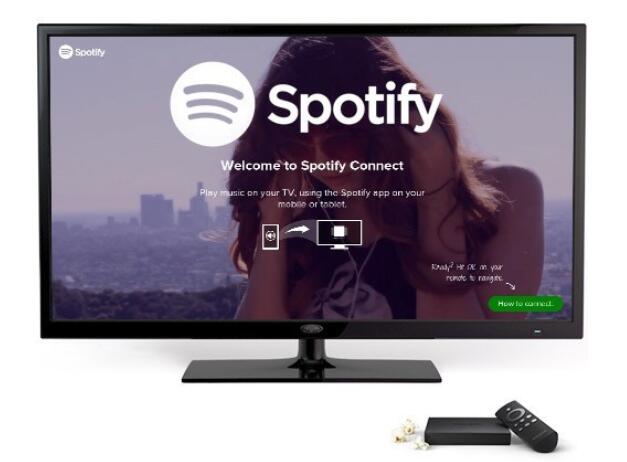
Amazon Fire TVは、インターネットを使用するメディアプレーヤーのセットトップボックスです。 HDMIケーブルを使用してデバイスをHDTVに接続すると、オンラインで何でもストリーミングできます。 ビデオファイルとオーディオファイルの両方をストリーミングできます。 このデバイスでビデオゲームをプレイすることもできます。 Amazon Fire TVを使用すると、さまざまなストリーミングプラットフォームから音楽をストリーミングできます。 もちろん、アマゾンミュージックは利用可能な最初のストリーミングサービスです。
近年、SpotifyはAmazon FireTV音楽ストリーミングサービスにも参加しています。 これで、無料またはプレミアムアカウントを使用してSpotifyをAmazon FireTVで再生できます。 プロセス全体で、Spotify接続と呼ばれるものが使用されます。 これは、スマートフォン、タブレット、またはラップトップを使用して、Amazon FireTVでSpotifyの音楽を制御できる場合です。
Amazon Fire TVは、Spotifyフリーアカウントとプレミアムアカウントの両方を受け入れます。 しかし、Spotifyプレミアムは無料アカウントよりも優れたサービスを提供します。 Spotifyプレミアムの最大の利点は、曲をダウンロードしてオフラインで再生できることです。 ただし、Spotify音楽のDRM保護のため、ダウンロードした曲を再生するにはSpotifyアプリを使用する必要があります。
まず、SpotifyアプリをダウンロードしてAmazon TVにインストールしてから、他のデバイスを使用して音楽を再生します。 制御デバイスとAmazonFireTVが同じWi-Fiネットワークに接続されていることを確認してください。
SpotifyをAmazonFireTVに接続して再生する方法
ステップ1。 Amazon FireTVと制御デバイスを同じWi-Fiネットワークに接続します。
ステップ2。 デバイスでSpotifyアプリを開きます。 そして、再生したい曲、プレイリスト、またはアルバムを選択します。
ステップ3。 次に、[利用可能なデバイス]をクリックまたはタップし、宛先デバイスとしてAmazon FireTVを選択します。 デバイスでSpotifyの音楽の再生を開始すると、すぐにテレビで再生されます。
現在、Spotifyを接続せずにAmazon FireTVでSpotifyを再生できます。 Amazon Fire TVにSpotifyアプリをダウンロードして、アカウントにログインするだけです。 次に、Amazon FireTVから直接Spotifyの音楽を再生します。
パート2。ボーナス:SpotifyをMP3にダウンロードする方法は?
上から、Amazon FireTVがSpotifyの無料アカウントとプレミアムアカウントの両方を許可していることがわかります。 また、Spotify接続の有無にかかわらず、SpotifyをAmazon FireTVで簡単に再生できます。 Spotifyプレミアムアカウントは、Spotifyの音楽をオフラインでダウンロードして聴くことができるため、最適なオプションです。 ただし、SpotifyはDRM保護されたOgg形式を使用しています。 そのため、Spotifyの音楽をデバイスに保存することはできません。
MP3とは異なり、Ogg形式は多くのメディアプレーヤーと互換性がありません。 そのため、Spotifyの音楽をMP3形式に変換する必要があり、互換性を楽しむことができます。 これは、サードパーティのソフトウェアの助けを借りてのみ可能です。 最高は AMusicSoft Spotify 音楽コンバーター。 このソフトウェアは DRM保護を解除する Spotifyの音楽からMP3形式に変換します。 また、オフラインで聞くために、変換されたファイルをハードドライブに保存することもできます。
AMusicSoft は、最大 5 倍のダウンロードおよび変換速度を誇ります。出力ファイルの最高品質が得られます。元のファイルの完璧な音質が維持されます。MP3 以外にも、このアプリケーションでは FLAC、WAV、AC3 などの他の出力形式も使用できます。このアプリケーションは、元の ID3 タグとその他のメタデータ情報を保持します。これにより、出力ファイルを簡単に識別できます。
このソフトウェアは、Spotifyの音楽ファイルをドラッグアンドドロップできるため、ユーザーフレンドリーです。 Spotifyの音楽リンクをコピーして貼り付けることもできます。 このアプリケーションは、WindowsおよびMacオペレーティングシステムと互換性があります。 また、小さいため、ハードドライブの多くのスペースを占有しません。 以下は、プログラムを使用してSpotify音楽をMP3にダウンロードする方法です。
ステップ1。 アプリケーションをダウンロードして、コンピューターにインストールします。 次に、プログラムを開き、同時にSpotifyアプリを開きます。
ステップ2。 Spotifyの音楽ファイルをプログラムにドラッグアンドドロップします。

ステップ3。 出力形式としてMP3を選択し、プログラムが変換されたファイルを保存するフォルダーを選択します。 「変換」ボタンをクリックすると、プログラムが動作を開始します。

パート3。 概要
上記のパートXNUMXの手順に従う限り、SpotifyをAmazon FireTVで再生するのは簡単です。 Spotify接続を使用するか、Amazon FireTVで直接再生するかを選択できます。 Amazon Fire TVが更新され、デバイスにSpotifyアプリをダウンロードできるようになりました。 アカウントにログインして、Spotifyの音楽をお楽しみください。 Spotifyプレミアムには無料アカウントよりも多くの曲があり、Spotifyの音楽をオフラインで聴くことができます。
Spotify の音楽を聴く最良の方法は、MP3 形式に変換することです。これは世界で最も互換性のある形式です。AMusicSoft Spotify Music Converter この作業には最適なオプションです。変換速度が速く、高品質の出力ファイルが得られます。ファイルをコンピュータに直接保存できる最高の出力管理システムを備えています。無料版を使用することも、購入することもできます。購入したファイルには優れた機能があります。
人々はまた読む
Robert Fabry は熱心なブロガーであり、テクノロジーに強い関心を持つ人物です。彼がヒントをいくつか共有することで、皆さんを魅了してくれるかもしれません。彼は音楽にも情熱を持っており、AMusicSoft で音楽に関する記事を執筆しています。